对于wps文档中的文字,除了黑色或者其他纯色,我们还可以设置渐变色,那么WPS如何给文字添加渐变色呢?下面就来介绍一下WPS文档中给文字添加渐变色的方法,希望对你有所帮助。
工具/原料
联想YANGTIANS516
Windows7
wps2019
WPS如何给文字添加渐变色
1、第一步:在wps文档菜单栏“插入”中,单击选择“艺术字”。

2、第二步:在“艺术字库”中,任意选择一种艺术字效果,单击“确定”按钮。

3、第三步:在编辑“艺术字”文字对话框中,输入文字内容,单击“确定”按钮。

4、第四步:选中艺术字文字内容,在“艺术字形状”中,将其设置成整齐文字。
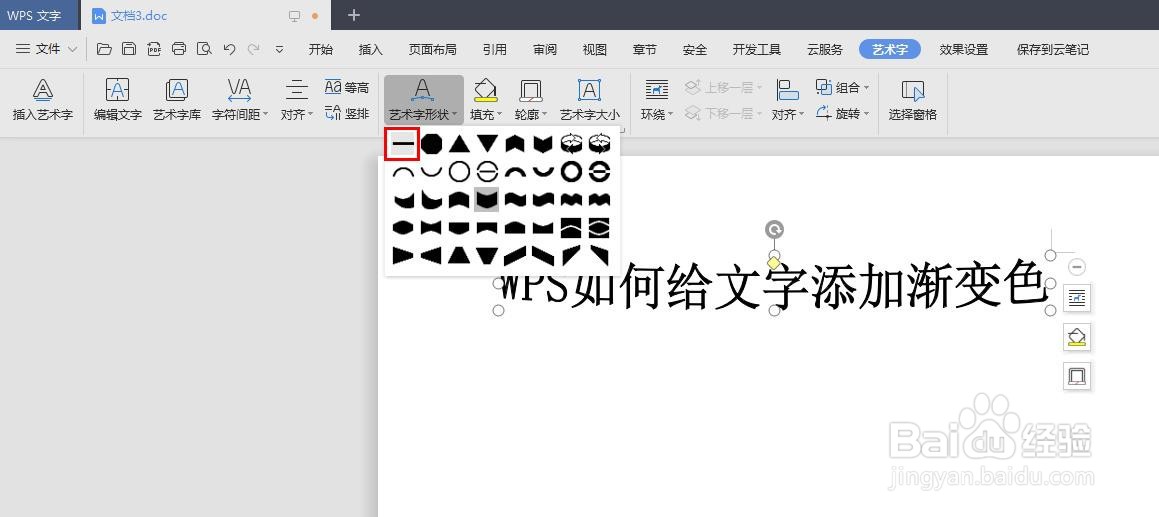
5、第五步:选中艺术字,在“填充”下拉菜单中,选择“渐变”选项。

6、第六步:在弹出的“填充效果”对话框中,选择“预设--极目远眺”。

7、第七步:根据需要设置底纹样式,并单击“确定”按钮。
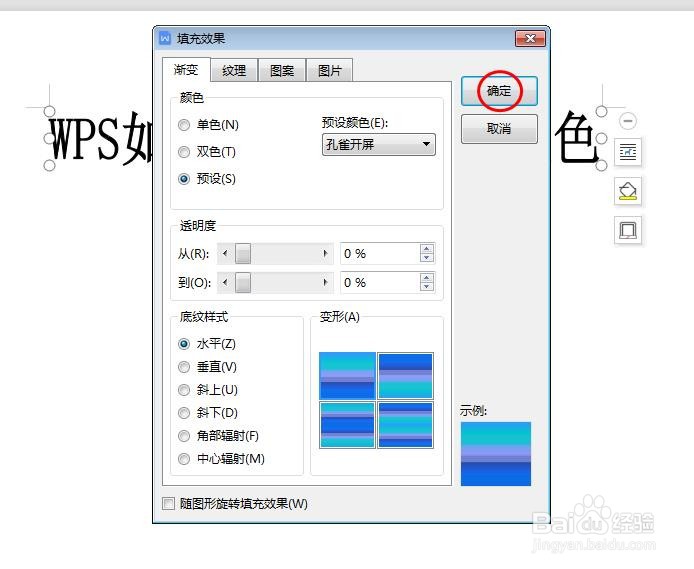
8、第八步:在“轮廓”下拉菜单中,选择“无线条颜色”。
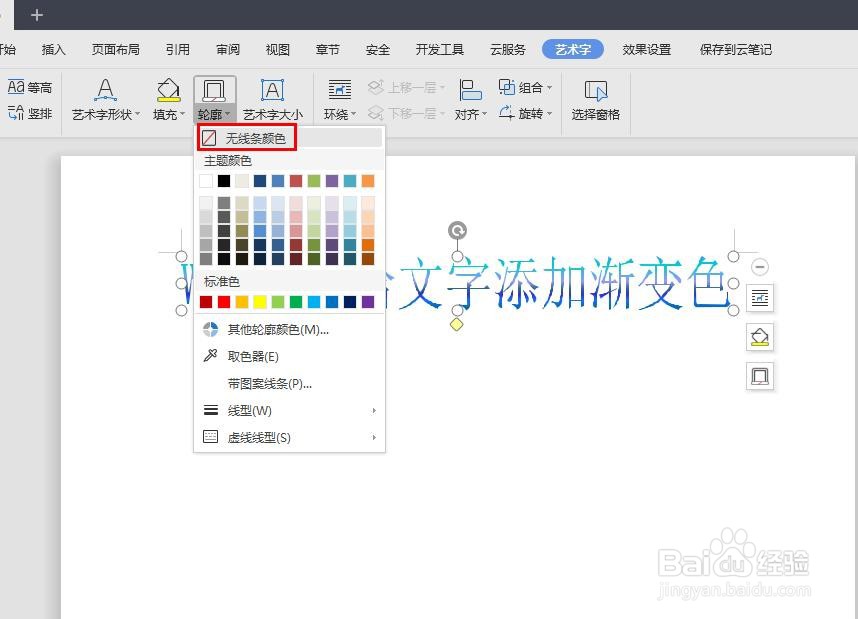
9、如下图所示,wps文档中渐变色文字设置完成。

